欢迎您访问我爱IT技术网,今天小编为你分享的office系列之excel教程:【将Excel表格转换成TXT文本以制表符或逗号分隔的方式排序】,下面是详细的讲解!
将Excel表格转换成TXT文本以制表符或逗号分隔的方式排序
简述
以制表符分隔开的方式另存为TXT格式,点击文件——另存为,在对话框中选择存放位置,保存类型选择“Unicode 文本(*.txt)”,单击“是”按钮,确认另存文件;以逗号隔开的方式另存为TXT格式,还是同样的步骤打开“另存为”对话框,保存类型选择“CSV(逗号分隔)(*.csv)”,之后保存文件就可以了。
方法一:表格另存为TXT格式后以制表符分隔开的方式排序
用Excel2013打开我们需要转换格式的工作表,单击“文件”按钮。

在打开的窗口中单击“另存为”按钮,然后选择“计算机”。
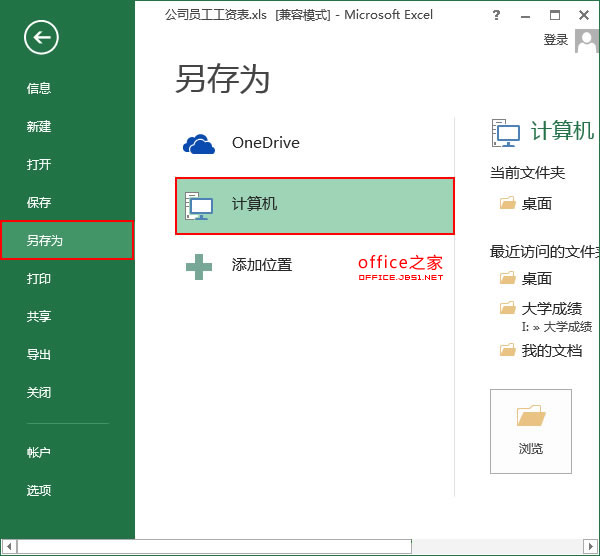
此时会弹出一个“另存为”对话框,我们选择存放在“桌面”,然后单击“保存类型”框右侧的下拉按钮,在这里小编建议大家选择“Unicode 文本(*.txt)”,这样能解决很多格式不同的问题,最后单击“保存”按钮。
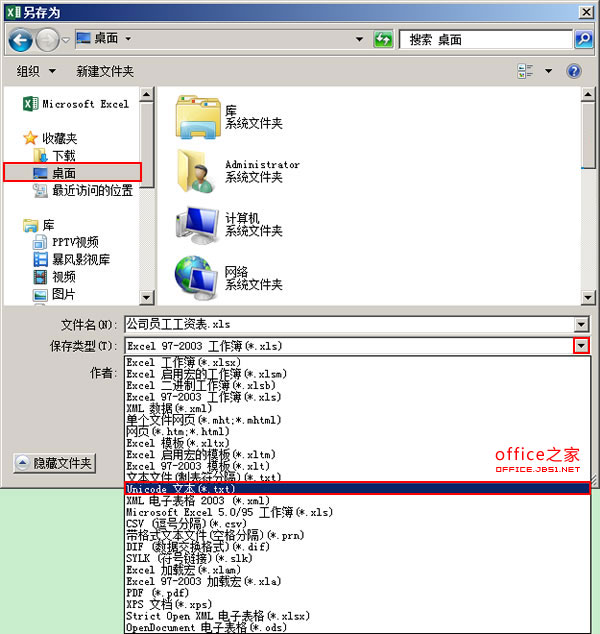
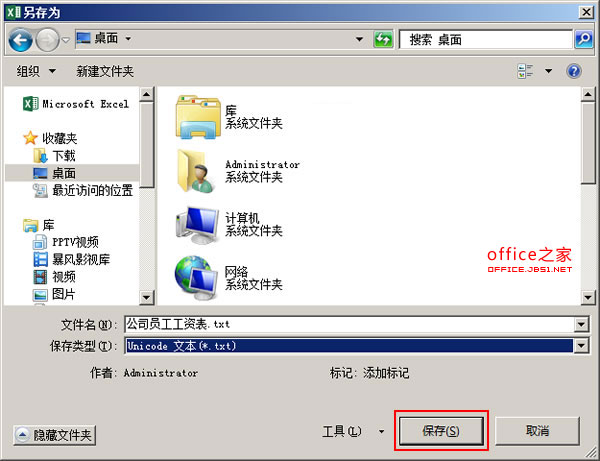
现在会弹出一个Microsoft Excel 提示框,我们单击“是”按钮,确认另存文件。

此时桌面上会出现我们保存的TXT文件,打开它,我们可以看到这样的效果,怎么样,还比较理想吧?
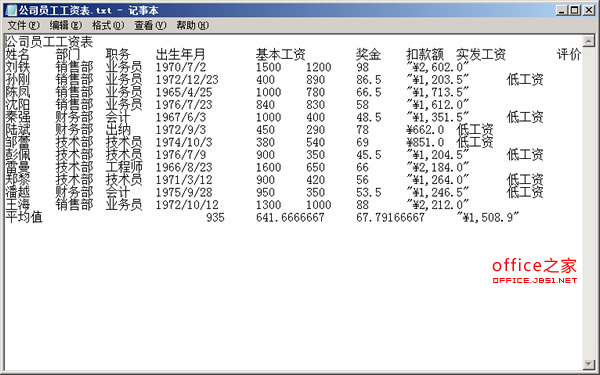
方法二:表格另存为TXT格式后以逗号隔开的方式排序
这里我们只讲与上一种方法不同的地方。在“另存为”对话框中,我们选择保存类型为“CSV(逗号分隔)(*.csv)”,然后保存文件。这样就能在桌面上找到这个文件,将它的后缀名修改为“.txt”,此时会弹出“重命名”警告框,我们单击“是”按钮,确认修改后缀名。完成之后打开这个文件,就会看到如下效果。


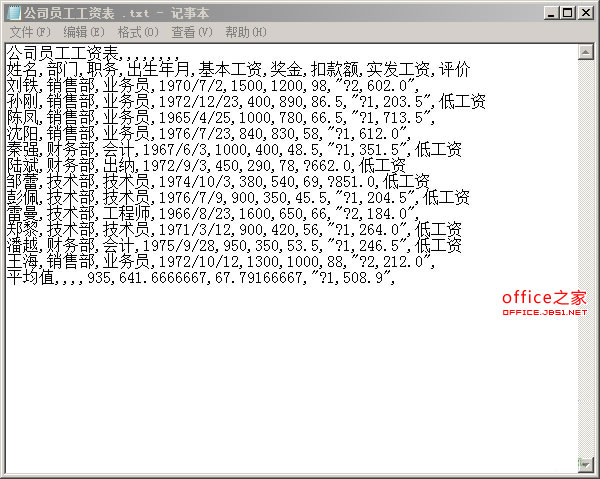
提示:可能不同的版本在打开“另存为”对话框的操作上略有不同,大家可以参考上面的步骤来进行操作。
关于将Excel表格转换成TXT文本以制表符或逗号分隔的方式排序的用户互动如下:
相关问题:怎样把excel文件转换为制表符分隔的TXT文件
答:1.打开需要转换的文件。 2.点击左上角OFFICE图标,依次点击“另存为”→“其它格式”。 3.在另存为窗口的保存类型选择“文本文件(制表符分隔)(*.txt)”,输入文件名,点击保存。 打开Book1.txt,我们看到这种方式是将表格以空格符分隔来排出来的,若表格... >>详细
相关问题:excel转文本TXT格式(制表符分隔)的问题
答:寻保持格式,去掉不兼容功能”,这样才能在记事本中正常打开。 选第二个的话,这些不兼容功能,只能在EXCEL上才能显示。 >>详细
相关问题:制表符分隔格式良好的txt文件转换为Excel文件
答:将txt文件右键,选择打开方式为excel 在excel中文件-另存为-选择保存类型为excel即转换为excel文件 需要注意的是:直接将txt文件复制后在excel中粘贴仅适用于数据比较小时,如数据过多容易出错 >>详细
- 评论列表(网友评论仅供网友表达个人看法,并不表明本站同意其观点或证实其描述)
-
